След страховития хакер, който изглежда е буен навсякъде, предложих допълнителна защита на всичките си социални акаунти, включително Instagram и WhatsApp. И мисля, че не трябва да чакам повече, за да добавя допълнителен слой защита и към акаунта във Facebook. Вие също ли сте на същата страница? Прочетете!
- Как да настроите двуфакторно удостоверяване за Facebook на вашия iPhone или iPad
- Как да активирам двуфакторно удостоверяване за Facebook от Android
- Настройте двуфакторно удостоверяване за Facebook от мрежата
- Как да изключите двуфакторното удостоверяване във Facebook
Как да настроите двуфакторно удостоверяване за Facebook на вашия iPhone или iPad
Стъпка # 1 . Отворете приложението Facebook → докоснете бутона за меню в долния десен ъгъл → Настройки → Настройки на акаунта.

Стъпка 2. Сега натиснете Сигурност и вход.

Стъпка # 3. След това натиснете Използване на двуфакторно удостоверяване.

Стъпка # 4. На вашия iPhone или iPad трябва да докоснете квадратчето до двуфакторно удостоверяване. След това въведете паролата си, за да продължите.
 Стъпка # 5. Натиснете Настройване на двуфакторно удостоверяване и натиснете Продължи.
Стъпка # 5. Натиснете Настройване на двуфакторно удостоверяване и натиснете Продължи.

Стъпка # 6. Въведете кода за потвърждение и натиснете Затвори във Facebook на iPhone.

Как да активирам двуфакторно удостоверяване за Facebook от Android
Етап 1. Стартирайте приложението Facebook и докоснете бутона за меню в горния десен ъгъл → натиснете Настройки на акаунта.

Стъпка 2. Докоснете Сигурност и вход.

Стъпка # 3. Превъртете надолу до Използване на двуфакторно удостоверяване и го докоснете.
 Стъпка # 4. На вашето устройство с Android трябва да докоснете квадратчето до двуфакторно удостоверяване. След това въведете паролата си, за да продължите, и натиснете Start Set up.
Стъпка # 4. На вашето устройство с Android трябва да докоснете квадратчето до двуфакторно удостоверяване. След това въведете паролата си, за да продължите, и натиснете Start Set up.

Стъпка # 5. Въведете своя код за потвърждение → Накрая натиснете Затвори.

Настройте двуфакторно удостоверяване за Facebook от мрежата
Етап 1. Отворете всеки уеб браузър и отидете на facebook.com → щракнете върху бутона от менюто (изглежда като малка стрелка надолу) и изберете Настройки.
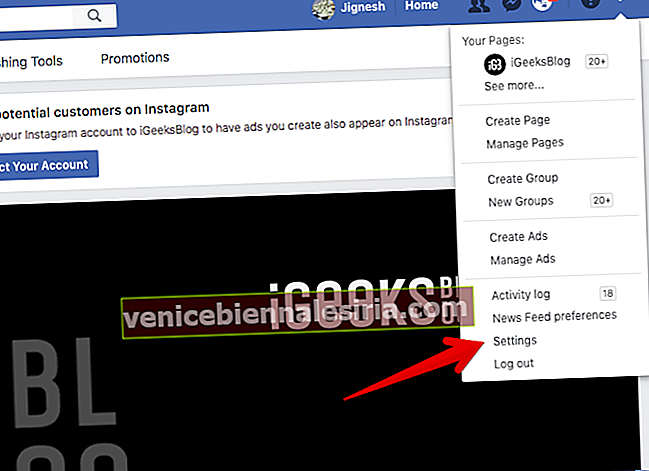
Стъпка 2. Сега кликнете върху Сигурност и влизане → Щракнете върху бутона Редактиране до Настройване на двуфакторно удостоверяване.

Стъпка # 3. Кликнете върху Настройка.

Стъпка # 4. Щракнете върху Enable в Popup → въведете паролата си, за да продължите.


 Стъпка # 5. След това трябва да изберете предпочитания метод за удостоверяване и след това да следвате инструкциите на екрана, за да го настроите.
Стъпка # 5. След това трябва да изберете предпочитания метод за удостоверяване и след това да следвате инструкциите на екрана, за да го настроите.
Имате няколко метода за удостоверяване, от които можете да избирате.
- Кодове за текстови съобщения (SMS) от вашия мобилен телефон
- Кодове за сигурност от Генератор на кодове
- Докосване на вашия ключ за защита на съвместимо устройство
- Кодове за сигурност от приложение на трета страна
- Одобряване на опита ви за влизане от доверено устройство
- Използване на отпечатани кодове за възстановяване

Въз основа на вашите нужди можете да изберете метод за удостоверяване, за да запазите акаунта си защитен. Трябва обаче да поддържате включени кодове за текстови съобщения (SMS) или поне да разрешите ключа за сигурност и генератора на кодове да бъдат активирани.
Можете да запазите мобилното си устройство или компютър, така че да не се налага да въвеждате код за сигурност, когато влезете отново. Докато използвате публичен компютър, не забравяйте да щракнете върху Запазване на този браузър .
Как да изключите двуфакторното удостоверяване във Facebook
Ако някога не искате да използвате тази функция за защита, можете лесно да я изключите, като следвате същите стъпки, споменати по-горе.
На вашето iOS устройство:
Етап 1. Отворете Facebook → натиснете бутона на менюто → Натиснете Настройки → Натиснете Настройки на акаунта → Защита и влизане → Двуфакторно удостоверяване.
Стъпка 2. Сега премахнете отметката от двуфакторното удостоверяване. За да потвърдите, ще трябва да въведете паролата си.

На вашето устройство с Android:
Етап 1. Стартирайте Facebook → натиснете бутона на менюто → превъртете надолу натиснете Настройки на акаунта → Сигурност и влизане → Двуфакторно удостоверяване.
Стъпка 2. Сега трябва да махнете отметката от двуфакторното удостоверяване.
След това въведете паролата си за потвърждение.

На вашия работен плот:
Етап 1. Отидете на facebook.com → и кликнете върху малката стрелка надолу в горния десен ъгъл → Настройки → Защита и вход → Щракнете върху Редактиране, която е точно до Двуфакторно удостоверяване.
Стъпка 2. Щракнете върху Изключване → Щракнете върху Деактивиране. След това въведете паролата си за потвърждение.

 Поддържайте профила си укрепен!
Поддържайте профила си укрепен!
По този начин можете да се уверите, че акаунтът ви има необходимия щит, за да предотвратите хакване. Имате ли някакъв въпрос? Хвърлете го в коментарите.
Може да искате да препратите и тези публикации:
- Как да изпращате или получавате пари чрез Facebook Messenger на iPhone
- Не може да се актуализира или изтегли приложението Facebook на iPhone или iPad
- Най-доброто приложение за създаване на корици на Facebook за iPhone / iPad за креативни FB корици!
- Как да деактивирам или изтрия вашия акаунт във Facebook на iPhone









